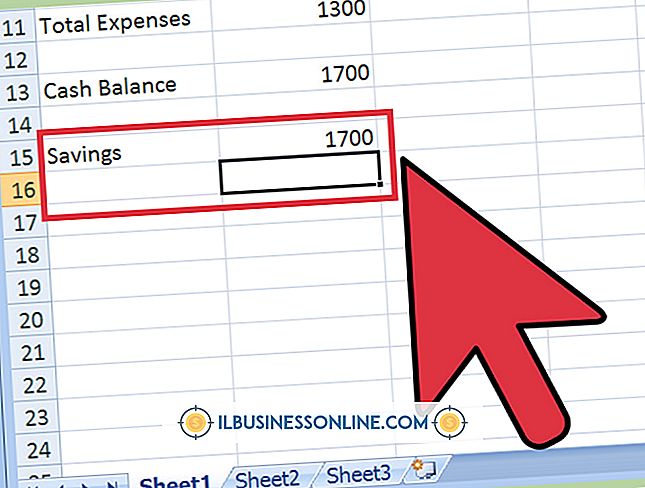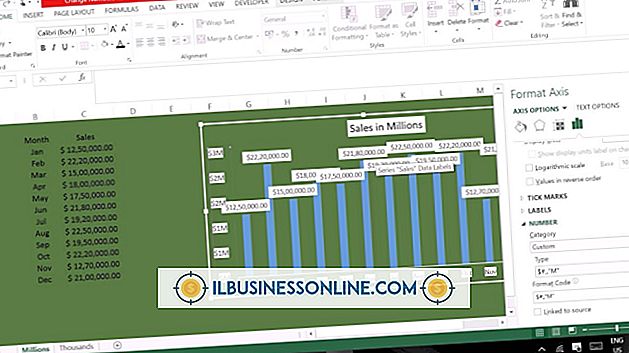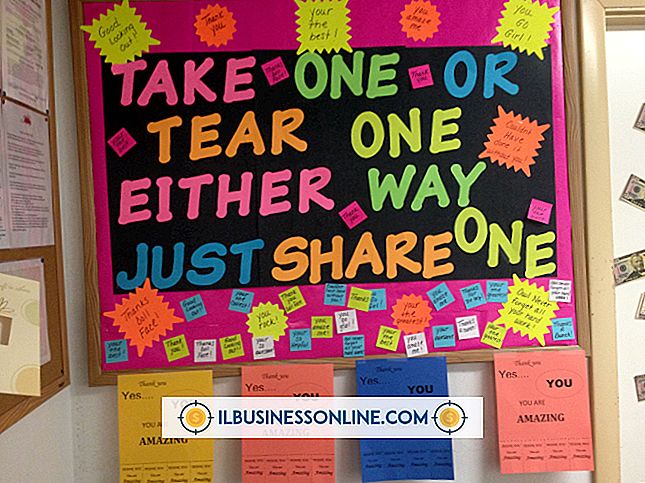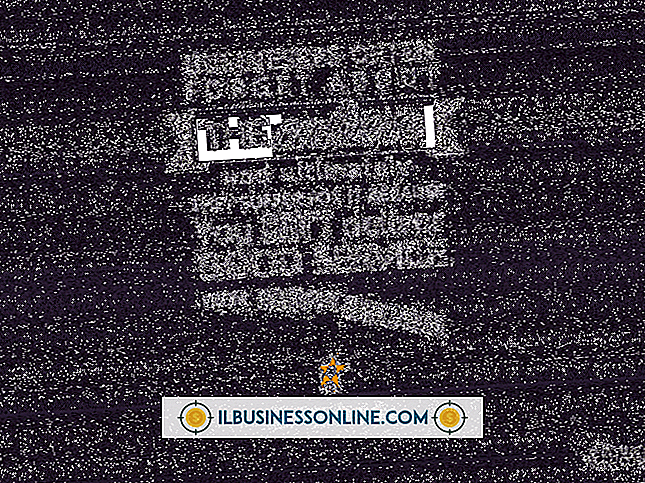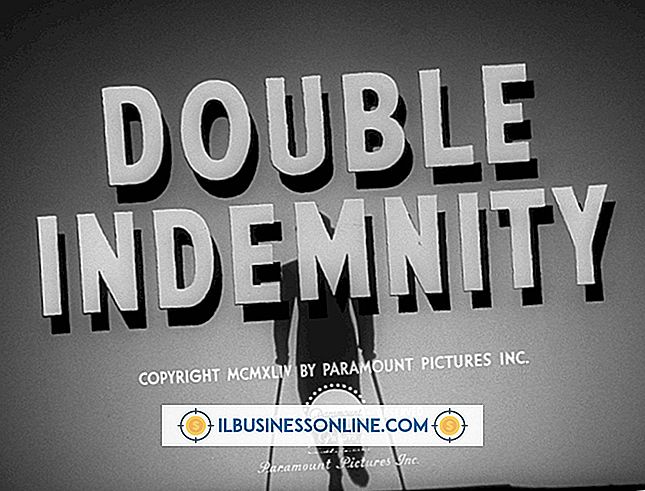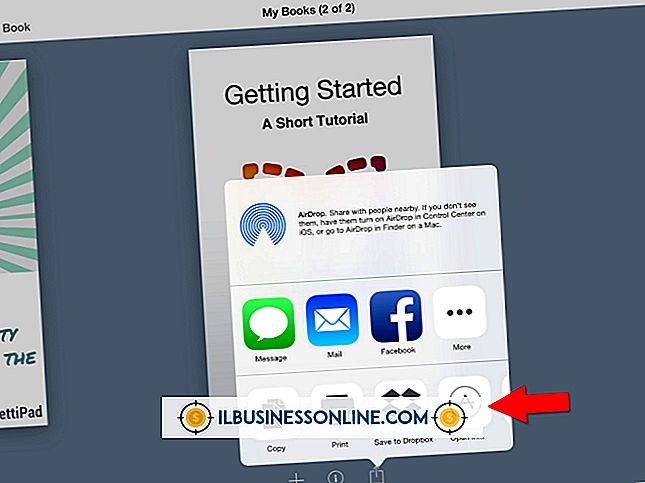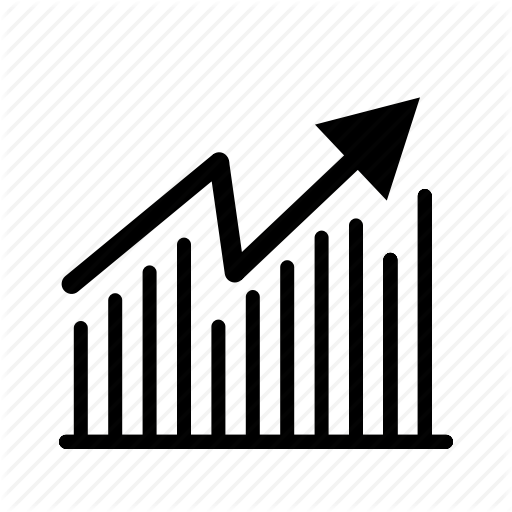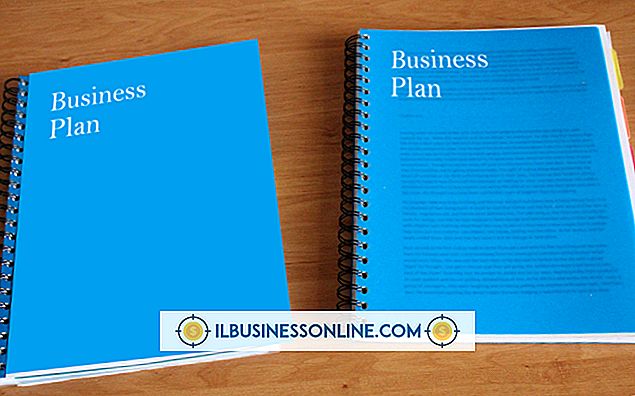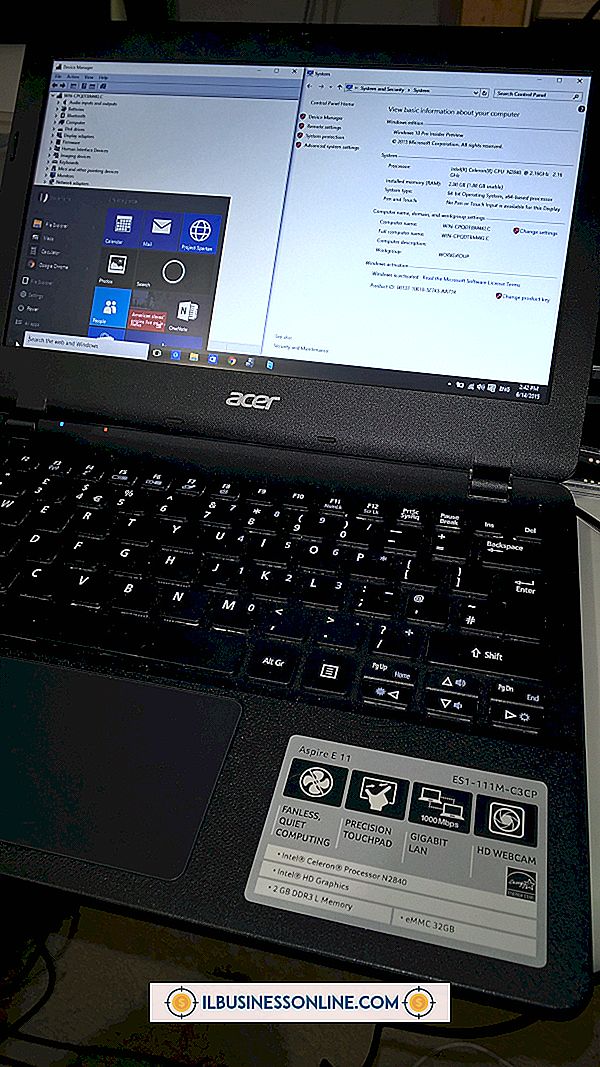Como ativar o host de scripts do Windows

O Windows Script Host, ou WSH, facilita a execução de scripts em seu computador, como VB ou Java. Habilitado por padrão, o WSH permite que os administradores do sistema automatizem vários processos em um sistema Windows por meio de scripts, como o mapeamento de unidades de rede e a conexão de impressoras. Como alguns scripts, como aqueles hospedados em servidores desonestos acessíveis pela Internet, representam uma ameaça considerável, os administradores podem (em casos extremos) desabilitar o WSH adicionando uma entrada ao Registro do Windows. Se você quiser ativar o WSH novamente, você deve excluir essa entrada.
1
Faça o login no Windows usando uma conta de administrador. Se o WSH foi desativado para um único usuário, faça com que o usuário afetado efetue login com sua conta. No entanto, você precisará digitar seu nome de usuário e senha de administrador para acessar o registro do Windows se o usuário não for um administrador.
2
Clique em Iniciar, digite “regedit” (sem aspas) na caixa de pesquisa e pressione “Enter”.
3
Clique duas vezes em “HKEY_LOCAL_MACHINE | Software | Microsoft | Host de scripts do Windows | Configurações. ”Se o WDS foi desativado apenas para o usuário que efetuou login, substitua“ HKEY_CURRENT_USER ”por“ HKEY_LOCAL_MACHINE ”.
4
Clique com o botão direito do mouse em "Configurações" e clique em "Exportar". Isso permitirá que você crie um backup da chave apenas no caso.
5
Selecione um local para o arquivo de registro de backup e clique em "Salvar".
6
Clique com o botão direito do mouse no valor DWORD "Enabled" à direita e clique em "Excluir". Feche o Editor do Registro.
Gorjeta
- Se o serviço Registro Remoto estiver sendo executado no computador afetado, você poderá acessar o registro do computador de outra máquina se souber o nome do computador. Isso é particularmente útil se um funcionário estiver usando o computador e você não quiser perturbá-lo. Para acessar um registro remoto, abra o Editor do Registro, clique em “Arquivo”, escolha “Conectar Registro de Rede”, digite o nome do computador e clique em “OK”.
Aviso
- Fazer modificações no Registro do Windows é sempre arriscado. Sempre faça um backup antes de mudar qualquer coisa.